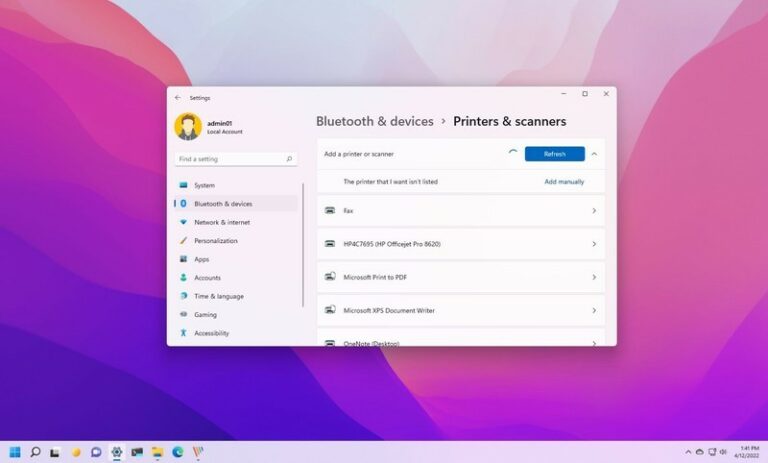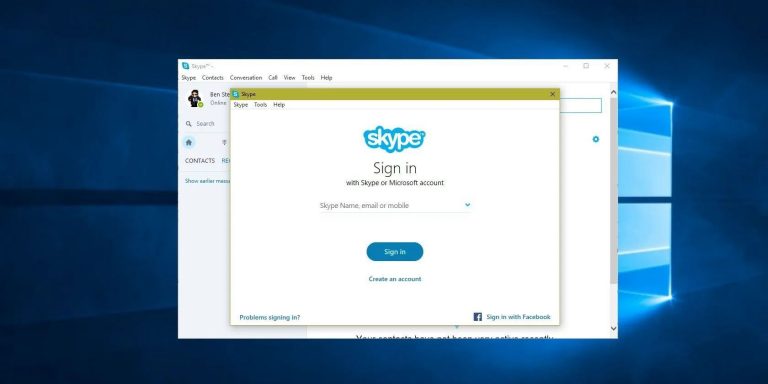Что такое Windows 10 Meet Now и как ее удалить
Вы недавно обновляли Windows 10 до версии 20H2? Вы могли заметить новую функцию в панели задач. В Встретиться сейчас Кнопка Windows 10 является ответом на Zoom и предназначена непосредственно для облегчения видеоконференций.
Вот все, что вам нужно знать о Windows 10 Meet Now, а также то, как вы можете скрыть или удалить ее.
Что такое Windows 10 Meet Now?
Windows 10 Meet Now – это функция Skype, которая теперь интегрируется с Windows 10. Возможно, вы заметили новый значок на панели задач после обновления Windows 10 20H2, выпущенного в октябре.
Несмотря на интеграцию с операционной системой Windows 10, Meet Now – это новая функция Skype, которая позволяет пользователям проводить конференции в стиле Zoom даже без учетной записи Skype.
Программы для Windows, мобильные приложения, игры - ВСЁ БЕСПЛАТНО, в нашем закрытом телеграмм канале - Подписывайтесь:)
Начав видеовстречу Meet Now, вы можете отправить ссылку кому угодно, используя прямую ссылку, по электронной почте или через другие приложения для обмена сообщениями.
Как использовать Meet Now в Windows 10
В Windows 10 выбор нового значка предоставляет два варианта: Встретиться сейчас или Присоединяйтесь к встрече.

Если в вашей системе установлен Skype, при выборе «Встреча» откроется диалоговое окно «Начать собрание». Отсюда вы можете установить название встречи, поделиться ссылкой на встречу, настроить камеру и аудиовходы, а также выбрать фоновый эффект для вашего видео.
Если на вашем компьютере не установлен Skype, в вашем веб-браузере откроются параметры Meet Now. У вас по-прежнему есть доступ к тем же настройкам видео и аудио, а также возможность присоединяться только к аудио.

В любом случае после того, как вы войдете в конференц-вызов Meet Now, вы будете в прямом эфире и в потоковом режиме. Внутри звонка у вас есть такие опции, как просмотр и управление участниками, отправка ответов и поднятие руки, чтобы задать вопрос.
Присоединяйтесь к встрече
При выборе «Присоединиться к собранию» открывается Skype с возможностью Присоединяйтесь к встрече одним щелчком мыши. Когда кто-то отправляет вам ссылку на встречу, вы можете скопировать и вставить ее в это поле. В качестве альтернативы, щелчок по ссылке автоматически откроет собрание с помощью приложения Skype (если оно установлено) или веб-приложения Skype в вашем веб-браузере (если это не так).

Как скрыть Meet Now в Windows 10
Добавление в Skype новой возможности видеоконференцсвязи порадует многих пользователей. Однако многие пользователи Windows 10 не будут довольны добавлением нового значка на панели задач, особенно того, который был добавлен без предупреждения.
Если вы не хотите, чтобы кнопка Meet Now появлялась на экране, вот как вы удалите или отключите ее.
1. Скрыть значок “Встреча”
Самый простой способ удалить значок – щелкнуть правой кнопкой мыши и выбрать Спрятать. Значок «Встреча сейчас» будет удален с панели задач, где он больше не будет вас беспокоить.

Другой вариант, немного более длинный, – это нажать Клавиша Windows + I, ввод значок системы в поле поиска и выберите вариант Включение и выключение системных значков. Отсюда вы можете выключить Встретиться сейчас чтобы скрыть значок.
2. Удалите Meet Now с помощью редактора групповой политики.
Если вы хотите сделать еще один шаг, вы можете удалить Meet Now с помощью групповой политики. Создание групповой политики может изменить настройку для всего компьютера, затрагивая каждого пользователя, а не отдельную учетную запись Windows.
Однако редактор групповой политики доступен только пользователям Windows 10 Pro, Enterprise и Education, хотя для пользователей Windows 10 Home доступны некоторые обходные пути.

Чтобы удалить Meet Now с помощью редактора групповой политики:
Тип gpedit в строке поиска меню «Пуск», затем выберите «Лучшее совпадение».
Теперь отправляйтесь в Конфигурация пользователя> Административные шаблоны> Меню Пуск и панель задач.
Просмотрите вниз и найдите Удалите значок Meet Now, дважды щелкните, чтобы открыть, затем установите функцию Включено.
Нажмите Применять.
Возможно, вам придется перезагрузить компьютер, чтобы изменения вступили в силу.
3. Удалите Meet Now с помощью реестра Windows.
Ваш последний вариант – удалить Meet Now с помощью реестра Windows. Это наименее рекомендуемый вариант, поскольку внесение изменений в реестр может иметь непредвиденные последствия, если вы измените неправильный параметр.
В этом случае вы можете безопасно использовать реестр, чтобы скрыть Meet Now для себя или всех пользователей на общем компьютере.
Тип regedit в строке поиска меню «Пуск» и выберите «Лучшее совпадение», чтобы открыть редактор реестра.
Чтобы заблокировать Meet Now в своей учетной записи Windows, перейдите к HKEY_CURRENT_USER Software Microsoft Windows CurrentVersion Policies Explorer
Щелкните правой кнопкой мыши окно проводника и выберите Создать> Значение Dword (32-бит).
Назови это HideSCAMeetNow, затем установите значение 1.

Если вы хотите скрыть приглашение Meet Now для каждой учетной записи пользователя на вашем ПК, следуйте приведенным выше инструкциям, но перейдите к HKEY_LOCAL_MACHINE SOFTWARE Microsoft Windows CurrentVersion Policies Explorer на шаге 2. Создание, имя и значение Dword остаются прежними.
Можете ли вы полностью удалить Meet Now из Windows 10?
Нет. Meet Now – это функция видеоконференцсвязи Skype, которая принадлежит приложению Skype или доступна через веб-приложение Skype.
Значок Meet Now, появляющийся на вашем экране без предупреждения, без сомнения, вызывает раздражение. Но вы не можете залезть в Skype и удалить функционал этого инструмента. Лучше всего скрыть значок и забыть о его существовании.
Чем отличается Meet Now от Zoom?
С точки зрения функциональности Meet Now неплохой. Вы можете разместить от 30 до 50 человек в одном групповом видеозвонке Meet Now, при этом качество видео остается на хорошем уровне (если есть проблемы с местным подключением). Кроме того, вам не нужна учетная запись Skype или даже клиент Skype, чтобы присоединиться к конференц-вызову Meet Now, что делает его очень простым в использовании.
Однако в Meet Now отсутствуют некоторые удобные и важные функции. Например, вы не можете защитить паролем видеозвонок Meet Now, как это можно сделать с большинством других приложений для видеоконференцсвязи. Серия атак Zoom-бомб вынудила Zoom ввести более строгую защиту паролем и правила создания названий комнат во время пандемии COVID-19. Хотя вы можете создать собственное имя для своего вызова Meet Now, вы не можете защитить комнату от посторонних, которые угадывают URL-адрес вашей встречи.
В целом Meet Now – достойная альтернатива Zoom для проведения видеозвонка, в который люди могут входить и выходить.